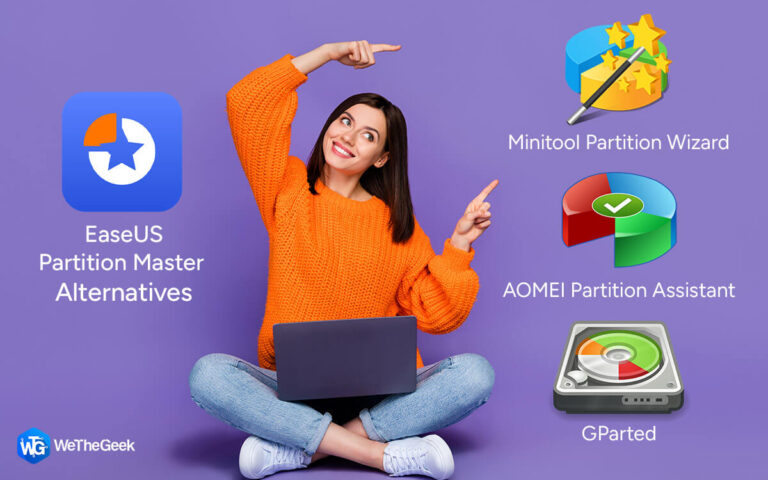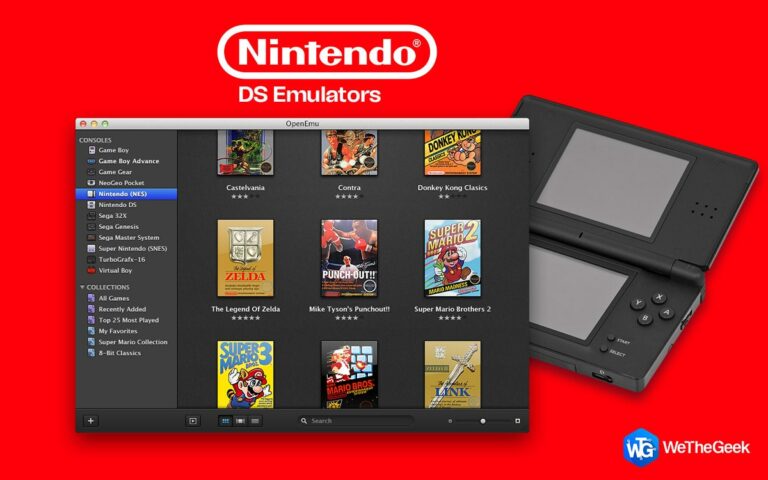Как сделать снимок экрана и видео одним и тем же инструментом
Вам нужны два разных приложения, если вы хотите сделать снимок экрана того, что вы видите на экране, или записать видео всего, что отображается на вашем экране. Однако захват экрана в виде изображения или видео — это связанная задача, поэтому у вас должен быть один простой в использовании инструмент для выполнения обеих этих задач. И сегодня мы будем описывать Захват экрана TweakShotкоторый может помочь вам делать снимки экрана и видео.
Как сделать снимок экрана и видео одним и тем же инструментом
С помощью TweakShot Screen Capture вы можете делать снимки экрана и записывать видео. Выполните следующие действия, чтобы сделать снимок экрана и записать видео:
Шаг 1: Щелкните значок загрузки ниже, чтобы получить доступ к официальному веб-сайту TweakShot Screen Capture.
Шаг 2: Дважды щелкните загруженный исполняемый установочный файл, чтобы запустить его, затем следуйте инструкциям на экране, чтобы завершить установку.
Шаг 3: Это приложение обеспечит полностью рабочий 7-дневный пробный режим при первоначальной установке на ваш компьютер. Вы должны приобрести программное обеспечение после окончания пробного периода.
Шаг 4: Нажмите «Продолжить оценку», чтобы запустить программное обеспечение. На вашем экране в конечном итоге появится короткая полоса.
Шаг 5: интерфейс приложения позволяет выбирать из нескольких настроек. Некоторые способы снятия скриншотов не предполагают кадрирования скриншотов WIN+PRTSCR.

Захват единого окна: Используя опцию «Захват одного окна», вы можете сделать снимок экрана только открытого активного окна на вашем экране.
Область захвата: Пользователи могут выбрать прямоугольную часть экрана из любого места и делать снимки экрана только этой области с помощью параметра «Область захвата».
Полноэкранный захват: С помощью этого модуля пользователи могут захватывать изображение всего своего экрана.
Захват окна прокрутки: С помощью этой фантастической функции вы можете сфотографировать большое изображение, которое не полностью находится на вашем экране. Полезно сделать снимок экрана всей веб-страницы.
Захват видео: Последний вариант — захватить видео того, что отображается на вашем экране.
Шаг 6: выберите вариант, а затем перетащите мышь, чтобы выбрать окно, которое вы хотите захватить.
Шаг 7: После выбора активного окна для захвата щелкните мышью, чтобы сделать снимок, и откройте его во встроенном редакторе, чтобы внести необходимые изменения.

Шаг 8: Нажмите кнопку «Сохранить», чтобы сохранить снимок в нужном месте.
TweakShot Screen Capture: захват изображений или видео вашего экрана

Лучший способ делать снимки экрана, редактировать их и получать результаты. Вы можете сделать скриншот активного окна, всего экрана или любой прямоугольной области с помощью TweakShot Screen Capture. Некоторые основные функции редактирования включают обрезку, выделение и масштабирование.
Изображение всего экрана: Вы можете использовать его для копирования полной страницы из открытого браузера.
Использование окна захвата: Если у вас открыто несколько окон, сфотографируйте активное в данный момент.
Редактировать изображения: Для получения изображений и изменения снимков экрана можно использовать различные эффективные методы обработки изображений. Редактирование и комментирование изображений могут улучшить их.
Определитесь с местом: Выберите регион или область, которую вы хотите захватить, из активного окна.
Прокручивающееся окно для захвата. По прокрутка окно или веб-страницу, вы можете найти что-либо быстро и легко.
Выбор цвета для экрана: Для упрощения конструкции цвета можно выбирать из изображений на экране или получать из цветовых кодов.
Использование в бизнесе: Для последующей оценки запишите свою онлайн-конференцию или видеопрезентацию. Это также упрощает запись аудиокомментариев с веб-камеры.
Заключительное слово: как сделать снимок экрана и видео одним и тем же инструментом?
TweakShot Screen Capture — это простое в использовании приложение с интуитивно понятным пользовательским интерфейсом. Вы можете легко использовать это приложение для захвата скриншотов и видео вашего экрана. Попробуйте это программное обеспечение сегодня, прежде чем купить его, и вы сможете попробовать его в пробной версии.
Следите за нами в социальных сетях – Фейсбук, Инстаграма также YouTube. Пожалуйста, свяжитесь с нами с любыми вопросами или идеями. Мы будем рады предоставить вам решение. Мы часто публикуем советы, решения и рекомендации по общим технологическим проблемам.